Sisällysluettelo
Käynnistä Outlook vikasietotilassa Outlookin pikakuvakkeen avulla
Jos yrität käynnistää Outlookin vikasietotilassa, helpoin tapa lähestyä kolmannen osapuolen ohjelmistosovellusta on näppäimistön pikanäppäimen kautta. Aivan kuten muutkin ohjelmistosovellukset, Outlook on altis virheille.
Käyttämällä vikasietotilassa käynnistää Outlookin takia toiminnallisuuden virheitä auttaa poistaa kaikki Outlook lisäosia ohjelmiston ja käynnistää sovelluksen oletusominaisuuksia. Siksi, Outlookin avaaminen vikasietotilassa voi auttaa korjaamaan erilaisia virheitä. Näin voit avata Microsoft Officen käyttämän Outlookin työpöydän pikakuvakkeesta.
Vaihe 1: Napsauta ja pidä painettuna Ctrl-näppäin näppäimistöltä ja siirry päävalikosta näkymien pikavalikkoon.
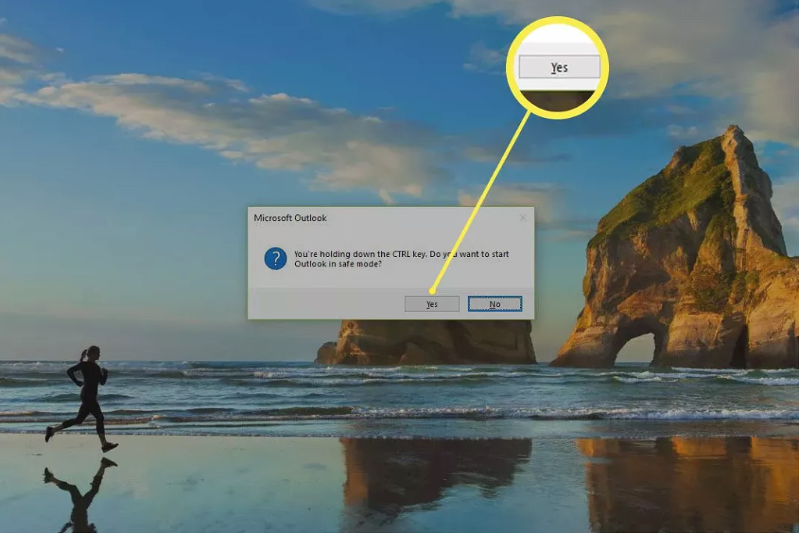
Vaihe 2: Napsauta sovelluksen pikakuvaketta ja kyllä ponnahdusikkunan varoitusikkunassa, jotta voit ajaa Outlookin vikasietotilassa.
Käynnistä Outlook vikasietotilassa komentoriviltä
Microsoft Outlook voidaan myös avata vikasietotilassa virheiden poissulkemiseksi komentorivin avulla. Voit avata Outlookin vikasietotilassa seuraavasti:
Vaihe 1: Käynnistä Suorita apuohjelma klikkaamalla Windows-näppäin+ R Se käynnistää suorita komentoruutu .
Vaihe 2: Kirjoita seuraava komentorivi suorita-komentoruutuun ja napsauta sitten ok jatkaa.
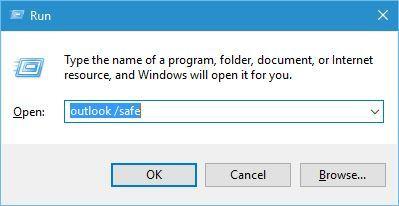
Vaihe 3: Seuraavassa vaiheessa napsauta Outlookin kohdennettua profiilia, joka on avattava Outlookissa. valitse profiili vaihtoehto. Napsauta ok toimenpiteen loppuun saattamiseksi.
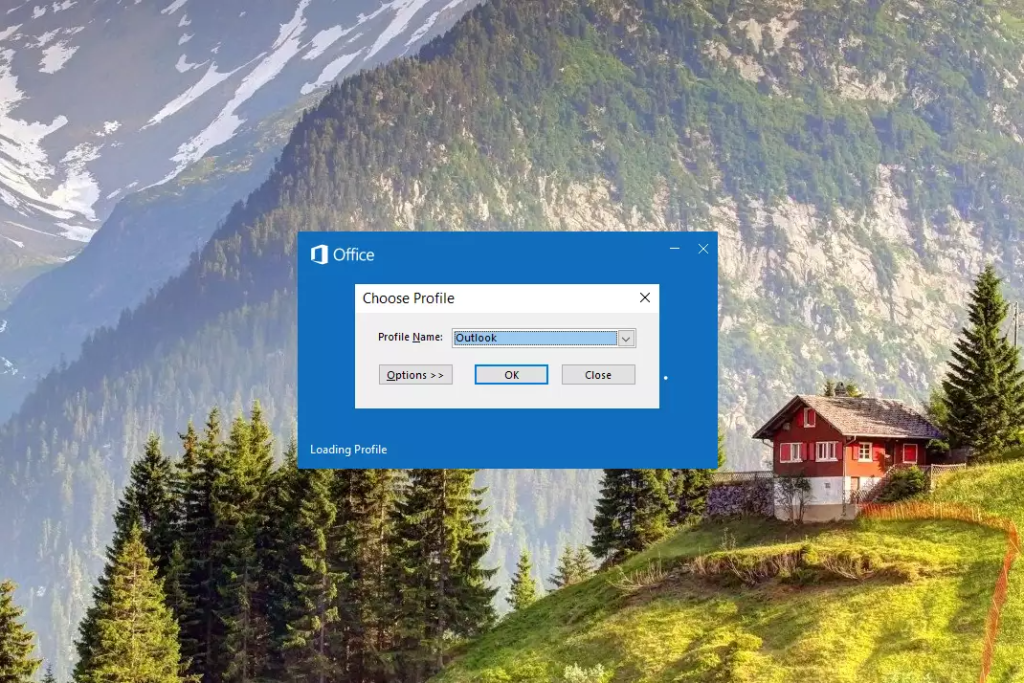
Luo Outlookin vikasietotilan pikakuvake
Jos Outlookin saavuttaminen selaimesta on vaikea reitti ja aiheuttaa ongelmia yhteysvirheiden tai muiden vuoksi, Outlookin pikakuvakkeen luominen Windowsin päävalikkoon on turvallisin vaihtoehto päästä sovellukseen. Lisäksi se auttaa myös käynnistämään sovelluksen vikasietotilassa helposti. Tässä ovat seuraavat vaiheet:
Vaihe 1: Aloita napsauttamalla hiiren kakkospainikkeella missä tahansa Windowsin päävalikon tyhjässä tilassa ja valitse uusi avattavasta luettelosta. Valitse new-kontekstivalikosta vaihtoehto new pikakuvake .
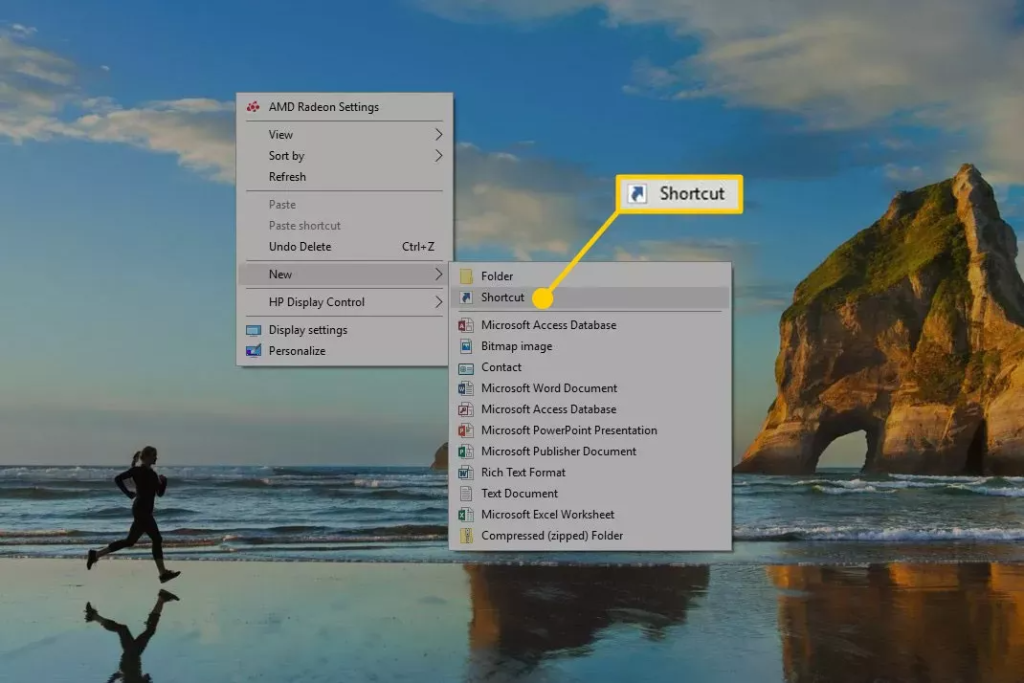
Vaihe 2: Nimeä nyt uusi lyhyt nimeksi Outlook.exe ja kirjoita /safe pikakuvakkeen lopussa. Napsauta seuraava toimenpiteen loppuun saattamiseksi.
Vaihe 3: Seuraavassa vaiheessa lisää pikakuvakkeelle nimi, jotta se olisi helppo lähestyä. Aseta sen nimeksi Outlookin vikasietotila . Viimeistely toimenpiteen loppuun saattamiseksi.
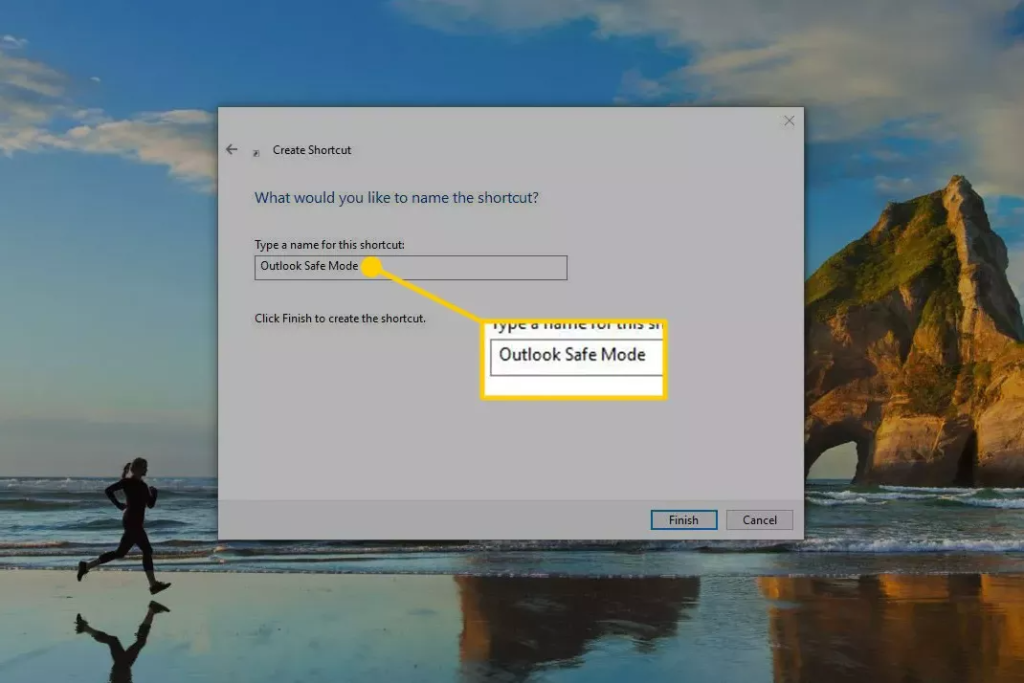
Outlookin tavoittaminen Käynnistä-valikon hakupalkista
Yksi helpoimmista tavoista käynnistää Outlook vikasietotilassa on päästä sovelluksen pikakuvakkeeseen Windowsin päävalikon tehtäväpalkin hakuruudusta. Näin voit etsiä pikakuvaketta laitteestasi.
Vaihe 1: Vuonna Windowsin päävalikko, aloita kirjoittamalla Outlook.exe/safe vuonna tehtäväpalkin hakukenttä .
Vaihe 2: Valitse seuraavassa vaiheessa kohdevaihtoehto luettelosta ja valitse sitten kaksoisnapsauta se käynnistää näkymät vikasietotilassa.
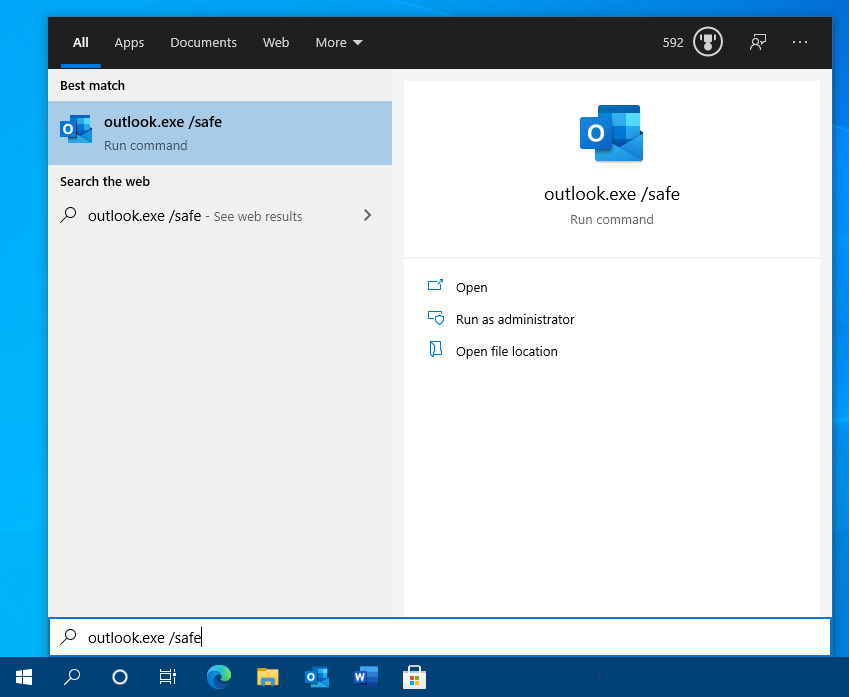
Päivitä Outlook säännöllisesti
Outlook julkaisee säännöllisesti uusia päivityksiä ja tietoturvakorjauksia varmistaakseen, että tuote pysyy turvallisena ja tehokkaana. Kun käyttäjät pysyvät ajan tasalla Outlookin uusimmalla versiolla, he voivat nauttia paremmasta suorituskyvystä, virheiden korjauksista ja parannetuista ominaisuuksista, joita ei ehkä ole saatavilla aiemmissa versioissa.
Säännölliset päivitykset auttavat myös suojautumaan mahdollisilta tietoturvauhkilta, kuten viruksilta tai haittaohjelmilta. Näiden tietoturvaparannusten ansiosta Outlookin käyttäjät voivat olla varmoja siitä, että heidän tietonsa ovat turvassa.
Outlookin päivittäminen varmistaa yhteensopivuuden muiden tuotteiden, kuten Office 365:n tai Skype for Businessin, kanssa. Näin käyttäjät voivat tehdä helpommin yhteistyötä kollegoiden kanssa projekteissa ja jakaa asiakirjoja ilman teknisiä ongelmia.
Usein kysyttyjä kysymyksiä Outlookin avaamisesta vikasietotilassa
Pitäisikö minun avata kaikki ohjelmatiedostot vikasietotilassa?
Jos olet epävarma ja epävarma siitä, pitäisikö kaikki ohjelmatiedostot avata vikasietotilassa, sinun on noudatettava ylimääräisiä varotoimia. Käytä aina kun mahdollista vankkaa haittaohjelmien torjuntatuotetta tiedostojen tarkistamiseen ennen niiden avaamista, sillä se auttaa havaitsemaan mahdolliset asennetut haittaohjelmat.
Miten käynnistän Outlookin vikasietotilassa?
1. Sulje kaikki Outlookin avoimet versiot
2. Pidä CTRL-näppäintä alhaalla ja käynnistä Outlook-kuvake kaksoisnapsauttamalla sitä.
3. Sinun pitäisi nähdä valintaikkuna, jossa kysytään, haluatko käynnistää Outlookin vikasietotilassa; valitse Kyllä.
4. Valitse kehotettaessa, luodaanko uusi profiili vai käytetäänkö olemassa olevaa profiilia, ja valitse sitten OK.
Onko se huono Outlookin käynnistäminen ilman vikasietotilaa?
Joissakin tapauksissa Outlookin käynnistäminen ilman vikasietotilaa voi aiheuttaa ongelmia. Jos Outlook kaatuu tai ei lataudu oikein, se voi johtua sovelletuista asetuksista tai ristiriidasta tietokoneen toisen ohjelman kanssa. Jotkin lisäosat ja laajennukset voivat myös estää Outlookin lataamisen kunnolla, kun sitä ei käynnistetä vikasietotilassa.
Miksi en voi avata Outlookia?
Jos Outlook ei avaudu, se voi johtua muutamasta eri syystä. Jos olet hiljattain kokenut laitteistovian tai virushyökkäyksen, tai ohjelma suljettiin äkillisesti käynnissä, PST (henkilökohtainen tallennustaulukko) tiedosto, joka sisältää kaikki sähköpostisi ja asetukset, voi vioittua. Toinen mahdollinen syy voi olla ongelma Windowsin rekisterissä. Jos jokin rekisteriasetuksista, jotka liittyvät Outlookinovat vioittuneita tai virheellisiä, tämä voi myös estää sen avautumisen oikein.
Mikä on Microsoftin vikasietotila?
Microsoftin vikasietotila on diagnostinen käynnistystila, joka voi auttaa tunnistamaan ja korjaamaan tiettyjä ohjelmisto-ongelmia. Se tekee tämän poistamalla käytöstä muita kuin keskeisiä ohjelmia ja palveluja ja sallimalla vain keskeisten järjestelmäohjelmien ja -palveluiden suorittamisen. Vikasietotilassa tietokone käynnistyy minimaalisella määrällä tiedostoja, ajureita ja resursseja, mikä voi olla hyödyllistä tiettyjen ongelmien vianmäärityksessä.
Miksi en voi käyttää vikasietotilaa tietokoneessani?
Tietyissä tilanteissa vikasietotilaa ei voi käyttää tietokoneessa. Esimerkiksi jotkin ohjelmistojen asennusprosessit saattavat edellyttää, että tietyt järjestelmäpalvelut ovat aktiivisia, ennen kuin niitä voidaan jatkaa. Koska nämä palvelut ovat yleensä poissa käytöstä vikasietotilaan käynnistettäessä, asennus epäonnistuu, jos sitä yritetään tässä rajoitetussa ympäristössä.
Voinko käyttää komentokehotetta vikasietotilan avaamiseen?
Voit avata vikasietotilan Windows 10:ssä komentokehotteella. Avaa Suorita-ikkuna painamalla Windows-näppäintä + R. Kirjoita Avaa-kenttään "msconfig" ja paina Enter tai valitse OK. Siirry Järjestelmän asetukset -ikkunassa kohtaan Käynnistysasetukset ja valitse Safe Boot (Turvallinen käynnistys) -valintaruutu. Valitse sen jälkeen vetovalikosta joko Minimal tai Alternate Shell (Vaihtoehtoinen komentorakenne) ja paina Apply> OK. Nyt sinun pitäisi pystyä käyttämäänkäynnistä vikasietotilaan komentorivin avulla.

